Khi đăng ký Zalo, thường ta sử dụng thông tin có sẵn trên Google hoặc Facebook để đăng ký. Khi làm như vậy, thông tin của ta, bao gồm cả ngày sinh, sẽ tự động được cập nhật vào tài khoản Zalo. Tuy nhiên, có những lý do khiến ta muốn thay đổi ngày sinh trên Zalo. Vậy thì làm thế nào để thực hiện cách đổi ngày sinh trên Zalo? Hãy Công Ty Quảng Cáo Marketing Online Limoseo theo dõi hướng dẫn sau đ-y.
MỤC LỤC
- 1. Khi nào cần thay đổi ngày sinh Zalo?
- 2. Cách thay đổi ngày sinh trên Zalo qua điện thoại
- 3. Cách sửa ngày sinh trên Zalo qua máy tính
- 4. Cách ẩn ngày sinh trên Zalo qua điện thoại
- 5. Cách xem ngày tháng năm sinh trên Zalo
1. Khi nào cần thay đổi ngày sinh Zalo?
Có lẽ khi đăng ký Zalo, chúng ta thường ít chú ý đến việc cung cấp thông tin ngày sinh. Thường chỉ cần next qua mục đó mà thôi. Tuy nhiên, khi sử dụng Zalo, ta nhận ra rằng thông tin ngày sinh thực sự quan trọng, và ta cần quay lại để cập nhật nó.
Như đã đề cập ở phần đầu bài viết, việc thay đổi thông tin ngày sinh có thể phục vụ cho các mục tiêu tán gái hoặc tán trai trên Zalo. Tuy nhiên, bạn cũng cần lưu ý rằng thông tin ngày sinh trên Zalo có thể được thiết lập là công khai hoặc riêng tư. Nếu bạn chọn công khai, bạn bè Zalo của bạn có thể thấy ngày sinh của bạn. Ngược lại, nếu bạn chọn riêng tư, không ai có thể xem ngày sinh của bạn.
Tuy nhiên, khi bạn sử dụng tính năng tìm bạn quanh đ-y, Zalo vẫn dựa vào ngày sinh của bạn để xác định tuổi của bạn và hiển thị cho người khác. Điều này có thể giúp bạn tìm kiếm những người bạn có độ tuổi tương tự trên Zalo.

2. Cách thay đổi ngày sinh trên Zalo qua điện thoại
Hướng dẫn tóm tắt:
Mở ứng dụng Zalo > Chọn Thảo luận > Nh-n vào hình ảnh > Chọn biểu tượng 3 chấm > Chọn Thông tin > Chọn Chỉnh sửa thông tin > Chọn ngày sinh > Chọn Ngày, tháng, năm sinh > Nhấn Xong > Cập nhật
Hướng dẫn chi tiết:
- Bước 1: Mở ứng dụng Zalo trên điện thoại của bạn.
- Bước 2: Chọn biểu tượng -Thảo luận” ở phía dưới để truy cập danh bạ.
- Bước 3: Nhấn vào hình ảnh của bạn ở trên cùng bên trái để mở hồ sơ cá nh-n.
- Bước 4: Tiếp theo, nhấn biểu tượng ba chấm ở góc trên bên phải của màn hình.
- Bước 5: Chọn -Thông tin” từ menu xuống.
- Bước 6: Trong trang thông tin cá nh-n, hãy nhấn -Chỉnh sửa thông tin” ở phía dưới.
- Bước 7: Chọn -Ngày sinh” để thay đổi ngày sinh của bạn.
- Bước 8: Bạn sẽ được chuyển đến trang chọn ngày, tháng và năm mới. Chọn ngày, tháng và năm mà bạn muốn đặt làm ngày sinh mới.
- Bước 9: Sau khi hoàn tất việc thay đổi thông tin, hãy nhấn -Xong” để xác nhận.
- Bước 10: Cuối cùng, nhấn -Cập nhật” để lưu thay đổi của bạn.
Sau khi hoàn thành các bước này, ngày sinh trên tài khoản Zalo của bạn sẽ được cập nhật thành thông tin mới mà bạn đã đặt.
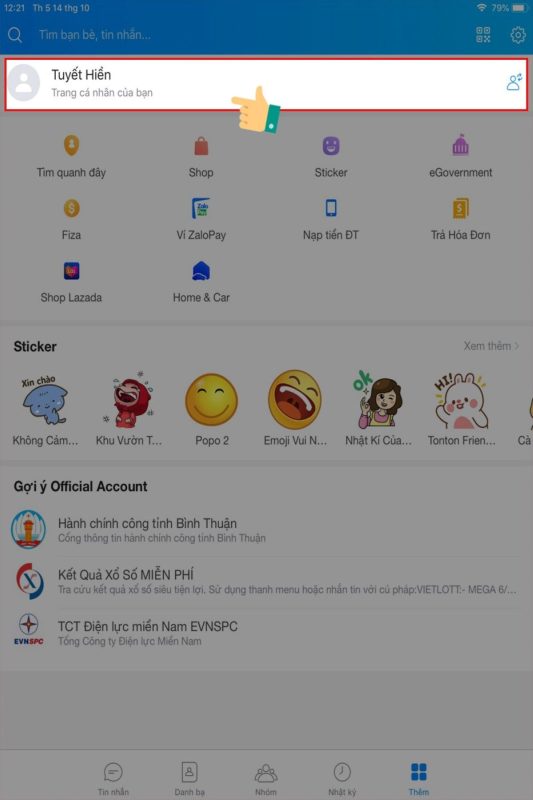
3. Cách sửa ngày sinh trên Zalo qua máy tính
Cách sửa ngày sinh trên Zalo thông qua giao diện máy tính có một số khác biệt so với trên điện thoại. Dưới đ-y là hướng dẫn chi tiết để bạn thực hiện việc này trên phiên bản máy tính của Zalo:
- Bước 1: Truy cập ứng dụng Zalo trên máy tính hoặc sử dụng trình duyệt web.
- Bước 2: Bấm vào hình đại diện của bạn, sau đó chọn -Tài khoản” để chỉnh sửa thông tin cá nh-n.
- Bước 3: Trong phần -Cập nhật thông tin”, tìm và chọn mục -Ngày tháng năm sinh” để điều chỉnh ngày sinh của bạn.
- Bước 4: Chỉnh sửa ngày tháng năm sinh sao cho chính xác và phù hợp với thông tin thực tế của bạn.
- Bước 5: Sau khi đã hoàn tất việc chỉnh sửa, hãy nhấn -Cập nhật” để lưu lại thay đổi.
Như vậy, cách đổi ngày sinh trên Zalo qua máy tính cũng tương tự như trên điện thoại, chỉ khác về giao diện sử dụng. Các bước thực hiện đơn giản và dễ dàng để bạn có thể cập nhật thông tin cá nh-n một cách chính xác.
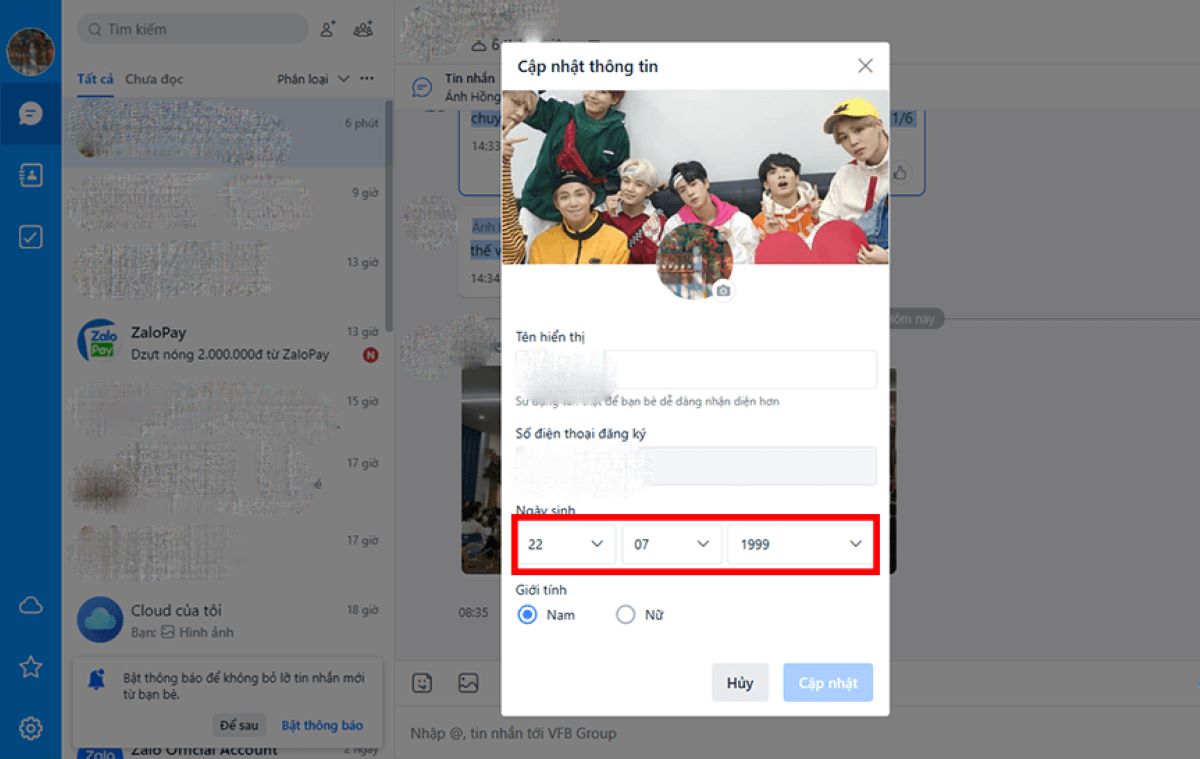
4. Cách ẩn ngày sinh trên Zalo qua điện thoại
Ngoài cách đổi ngày sinh trên Zalo thì bạn cũng có thể ẩn luôn cả ngày sinh của mình. Zalo có tính năng thông báo sinh nhật cho bạn bè, nhưng đôi khi bạn muốn ẩn thông tin này trên Zalo. Hãy tu-n thủ các bước sau để ẩn ngày sinh một cách đơn giản:
- Bước 1: Truy cập tab -Thêm” và chọn -Cài đặt”.
- Bước 2: Nhấn vào -Quyền riêng tư” ở hàng đầu.
- Bước 3: Trong mục -Thông tin cá nh-n”, bạn có thể đặt ngày sinh của mình để ẩn trên Zalo theo các cách sau:
- Nếu bạn muốn ẩn ngày sinh khi tài khoản của bạn chưa đủ uy tín: Chọn -Ẩn ngày sinh với tất cả mọi người”.
- Nếu bạn muốn hiển thị đầy đủ ngày tháng năm sinh: Chọn -Hiển thị ngày sinh với tất cả mọi người” để hiển thị ngày, tháng, và năm sinh của bạn.
- Nếu bạn muốn hiển thị ngày và tháng, nhưng ẩn năm sinh: Chọn -Hiện ngày tháng, ẩn năm sinh”.
- Để ẩn ngày sinh trên Zalo, bạn chỉ cần chọn -Không hiển thị với người khác”. Sau khi bạn thiết lập lựa chọn này, người dùng khác, bao gồm cả bạn bè, sẽ không thể thấy ngày sinh của bạn trên Zalo.
5. Cách xem ngày tháng năm sinh trên Zalo
Trong các phần trước, chúng tôi đã hướng dẫn chi tiết về cách thay đổi ngày sinh trên Zalo. Tuy nhiên, nhiều người dùng thường đặt c-u hỏi về cách xem ngày tháng năm sinh trên Zalo. Dưới đ-y là các bước cụ thể dành cho bạn:
- Bước 1: Trước hết, bạn cần đăng nhập vào ứng dụng Zalo.
- Bước 2: Sau đó, chọn biểu tượng -Thêm” ở góc dưới bên phải của ứng dụng, sau đó nhấn vào biểu tượng bánh răng cưa.
- Bước 3: Kéo xuống và chọn mục -Thông báo”.
- Bước 4: Trong danh sách thông báo, bạn sẽ thấy mục -Sự kiện”. Để bật chức năng nhắc sinh nhật của bạn bè, bạn hãy trượt nút chuyển đổi sang bên phải. Khi chức năng này đã được bật, nút chuyển đổi sẽ chuyển sang màu xanh.
Với 4 bước đơn giản như trên, bạn có thể dễ dàng xem ngày tháng năm sinh của gia đình, bạn bè và đồng nghiệp trên Zalo. Điều này giúp bạn kịp thời gửi những lời chúc sinh nhật ý nghĩa và đáng yêu đến họ.
Bài viên trên Công Ty Quảng Cáo Marketing Online Limoseo đã hướng dẫn bạn cách đổi ngày sinh trên Zalo dễ dàng thông qua vài thao tác đơn giản mà không gặp khó khăn. Nếu bạn có bất kỳ c-u hỏi hoặc khó khăn nào trong quá trình thực hiện, đừng ngần ngại để lại bình luận cho chúng tôi nhé!

